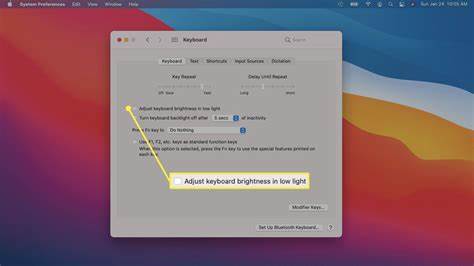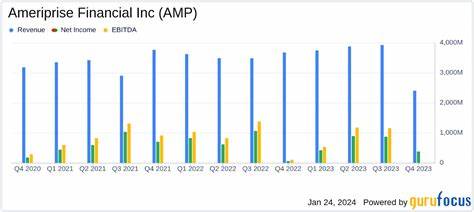Подсветка клавиатуры — полезная функция, которая делает использование ноутбука комфортным даже при слабом освещении. Она позволяет лучше видеть клавиши, что особенно актуально для тех, кто часто работает или играет ночью. Сегодня практически все современные ноутбуки оснащены клавишами с подсветкой, однако активировать её бывает не всегда очевидно. В данной статье подробно рассмотрим самые популярные и действенные способы включения и настройки подсветки клавиатуры на ноутбуках с операционной системой Windows 10. Одним из самых простых способов включения подсветки клавиатуры является использование сочетаний горячих клавиш, которые различаются в зависимости от производителя ноутбука.
Например, многие модели Dell позволяют активировать подсветку с помощью клавиш Fn + F10 или Alt + F10 в зависимости от серии. Для ноутбуков HP часто подходит комбинация Fn + F5, а альтернативой могут быть Fn + 11, Fn + 9 или Fn + Пробел, если стандартный вариант не срабатывает. Ноутбуки Asus предлагают решить задачу с помощью клавиш Fn + F3 или Fn + F4, а на устройствах Acer чаще всего используется комбинация Fn + F8. Важно обратить внимание на символы на функциональных клавишах — значок в виде лампочки или подсветки будет указателем на клавишу управления подсветкой. Если же вы не уверены, поддерживает ли ваш ноутбук функцию подсветки клавиатуры или в вашем устройстве она не активируется горячими клавишами, можно воспользоваться системными настройками Windows.
Для этого существует специальный инструмент — «Центр мобильности Windows». Чтобы им воспользоваться, нужно открыть Панель управления, найти и запустить Windows Mobility Center. В появившемся окне появится пункт «Подсветка клавиатуры». Здесь можно не только включить или выключить подсветку, но и отрегулировать её яркость, выбрав между более светлым и приглушённым режимом. При желании в параметрах можно задать, чтобы подсветка автоматически отключалась при бездействии компьютера, что помогает экономить заряд аккумулятора.
Если вы привыкли настраивать параметры ноутбука на уровне BIOS, то и там доступна функция управления подсветкой клавиатуры. Чтобы попасть в BIOS, при загрузке устройства нажмите соответствующую клавишу (часто это Delete, F2 или F12, в зависимости от модели). В меню BIOS необходимо найти раздел «System Configuration» или «Конфигурация системы», где есть пункт «Keyboard Illumination» или «Подсветка клавиатуры». После перехода в него становится возможным выбрать уровень яркости и активировать подсветку. Применив изменения и перезагрузив устройство, вы сможете наслаждаться комфортным свечением клавиш.
Другим удобным методом настройки подсветки является использование фирменного программного обеспечения, поставляемого вместе с ноутбуком или доступного для скачивания с официального сайта производителя. Например, пользователи Asus могут воспользоваться приложением Armoury Crate, которое позволяет детально управлять подсветкой и цветами, особенно если речь идёт о игровых моделях с RGB-подсветкой. Владельцы ноутбуков Dell работают с «Dell System and Device Manager», где можно не только активировать подсветку, но и решать проблемы, связанные с ней. На устройствах Sony для подобных целей служит «VAIO Control Center», а у HP — «HP OMEN Control Software», особенно в игровых сериях ноутбуков. Если на вашем ноутбуке отсутствует подобное ПО, стоит посетить официальный сайт производителя и загрузить соответствующие утилиты.
Проблемы с включением подсветки могут возникать из-за аппаратных или программных сбоев. В случае, если подсветка не активируется привычными способами, целесообразно запустить встроенный в Windows 10 инструмент диагностики устройств. Для этого достаточно в меню «Пуск» набрать «Устранение неполадок» и выбрать соответствующую категорию — «Клавиатура». Запуск мастер-устройства просканирует систему в поисках ошибок и поможет их исправить автоматически либо направит подробные рекомендации. Многих пользователей интересует возможность смены цвета подсветки.
В некоторых игровых моделях ноутбуков это реализовано благодаря RGB-подсветке, которую можно изменять с помощью определённых сочетаний клавиш, например Fn + C, либо в соответствующем приложении для управления подсветкой. Однако такая возможность есть не у всех моделей — в бюджетных и офисных ноутбуках клавиатурная подсветка обычно монохромная и ограничена регулировкой яркости. Кроме того, стоит отметить, что если ваш ноутбук изначально не оснащён подсветкой клавиатуры, то установить её впоследствии будет крайне сложно. Клавиши в ноутбуках обычно изготовлены из сплошного пластика, не позволяющего свету проходить, поэтому простая замена подсветки невозможна. Теоретически можно выполнить сложную техническую процедуру самостоятельного монтажа, но это требует специальных знаний и несёт риск повредить устройство.
Для определения наличия подсветки стоит изучить техническую документацию вашего ноутбука, которая обычно присутствует в комплекте или доступна на сайте производителя. Если таковой нет под рукой, можно визуально проверить наличие соответствующих символов на функциональных клавишах либо воспользоваться поиском модели в интернете — в описаниях на ресурсах производителей обычно указаны характеристики ноутбука, включая поддержку подсветки клавиатуры. Подсветка клавиатуры — полезная и зачастую незаменимая функция, особенно для пользователей, работающих в темное время суток или в условиях недостаточного освещения. Современные модели ноутбуков предлагают удобные средства управления подсветкой с помощью аппаратных клавиш, системных инструментов Windows и фирменных приложений производителей. Если возникнут сложности с активацией подсветки, стоит проверить настройки BIOS, обновить драйверы клавиатуры или запустить средство устранения неполадок.
При этом важно помнить, что возможность настройки яркости или цветового оформления подсветки напрямую зависит от технической комплектации и серии ноутбука. Умение быстро включать и регулировать подсветку клавиатуры повысит удобство и продуктивность работы, а также поможет создать подходящую атмосферу во время игр или вечернего использования ноутбука. Остаётся только выбрать подходящий способ, учитывая модель вашего устройства, и наслаждаться комфортным освещением клавиш в любое время суток.